아이폰 단축어 통화 종료 홈으로 이동 설정 방법
아이폰 사용 중 통화를 종료한 후 실수로 다시 전화를 걸어 난감했던 경험이 있으신가요? 통화 마치고 홈 화면으로 돌아가기 전 다시 전화를 걸게 되는 상황은 생각보다 자주 발생하는데요. 아이폰 단축어 기능을 활용하면 손쉽게 해결할 수 있습니다. 아이폰 단축어 설정으로 통화 종료 후 자동으로 홈으로 이동하는 방법 알려드립니다.
아이폰 단축어 사용

아이폰의 단축어 앱은 사용자가 자주 하는 작업을 손쉽게 자동화할 수 있도록 도와주는 도구입니다.
여러 단계를 거치는 복잡한 작업도 몇 번의 터치만으로 자동화할 수 있어, 평소 자주 이용하는 루틴을 더 빠르고 간단하게 사용할 수 있게 해 줍니다.
예를 들어, 에어팟을 꺼내면 자동으로 음악 스트리밍 앱 실행, 특정 장소에 도착하면 Wi-Fi를 켜는 등 일상에서 자주 사용하는 기능을 단축어로 자동화할 수 있습니다.

단축어 앱은 기본 설치되어 있고, 사용자가 설정한 명령을 Siri를 통해 음성으로도 실행 가능합니다.
통화 종료 후 홈으로 자동 돌아가는 설정을 통해, 통화 끝나고 다시 전화를 거는 실수를 방지하는 할 수 있습니다.
통화 종료 홈으로 이동 설정 방법

1. 단축어 앱 실행
iPhone에서 단축어 앱을 실행합니다. 기본 설치되어 있어 별도 다운로드할 필요는 없습니다.
홈 화면에서 단축어 앱을 못 찾았다면, 화면을 아래로 쓸어내려 검색창에 '단축어' 입력해 찾습니다.
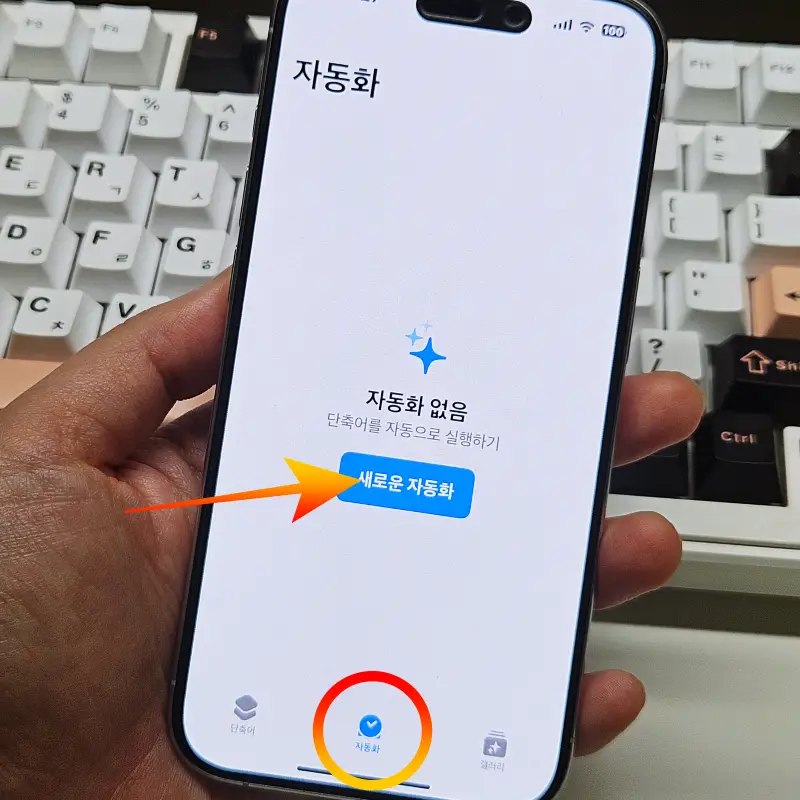
2. 새로운 자동화 만들기
단축어 앱 하단 중앙 자동화 탭 선택하고, 새로운 자동화 버튼 클릭합니다.
자동화는 사용자가 특정 조건을 설정하면 그 조건이 충족될 때 자동으로 실행되는 것을 의미합니다.


3. 조건 설정하기
자동화가 실행되는 조건을 설정해야 합니다. '앱' 옵션 선택하고 전화 앱을 선택합니다.


그다음 전화 앱이 닫힐 때 체크하고, 하단 확인 후 실행을 '즉시 실행'으로 변경하고 다음 버튼 클릭합니다.


4. 동작 추가
조건을 설정하면 자동화가 실행될 동작을 추가해야 합니다.
새로운 빈 자동화 선택하고 '전화가 닫힐 때' 실행할 동작 추가 버튼 눌러줍니다.
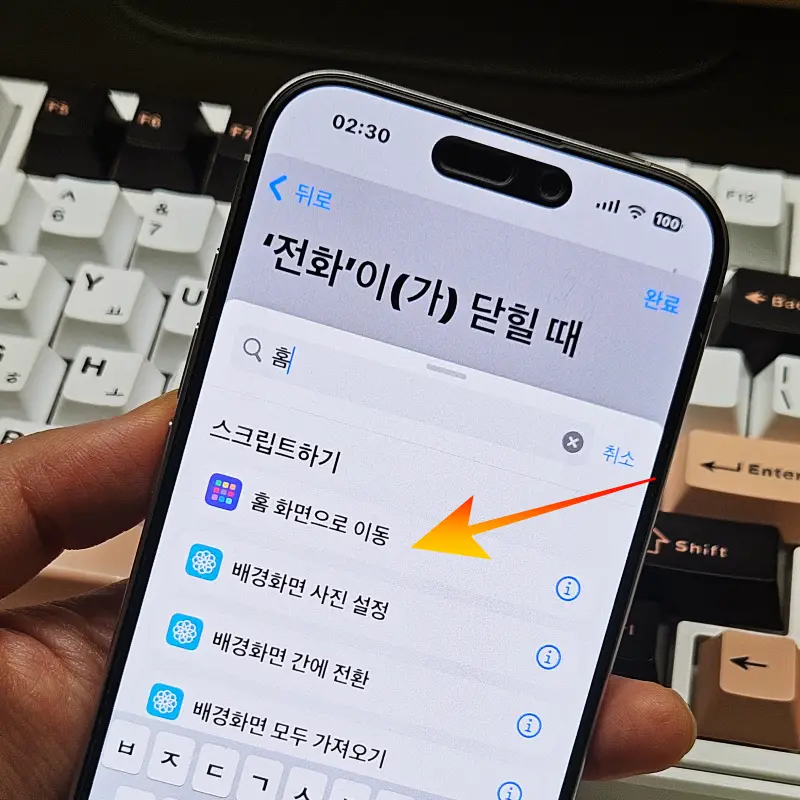
검색 창 홈 입력 후, '홈 화면으로 이동' 선택합니다.

5. 저장 및 테스트
모든 설정이 끝나면 상단 우측 완료 버튼 눌러 저장합니다.

이제 설정이 제대로 작동하는지 텍스트 진행합니다.
전화를 걸어 통화 종료한 후, 통화 목록 화면 대신 홈 화면으로 자동으로 이동한다면 정상적으로 설정된 것입니다.
단축어 홈 화면으로 이동
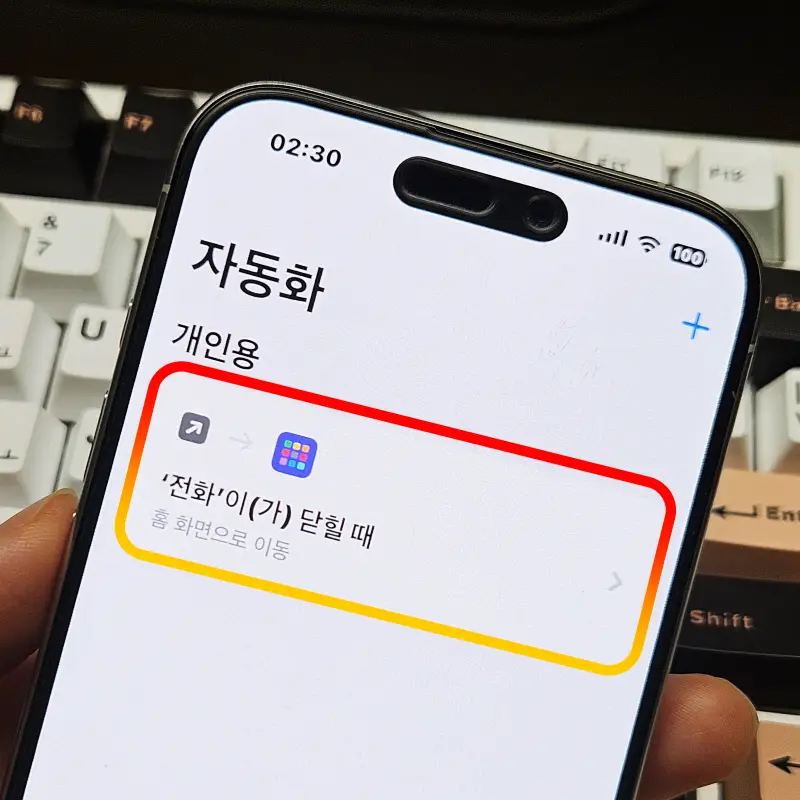
전화 종료 시, 홈 화면으로 이동하는 단축어 설정은 다음과 같은 상황에서 특히 유용하게 사용할 수 있습니다.
- 업무상 많은 통화를 하는 경우
잦은 전화 통화로 인해 통화 목록에서 실수로 다시 전화가 걸리는 일이 발생할 수 있습니다.
통화 종료 후 홈 화면으로 이동하는 자동화 설정을 통해 다시 전화하는 실수를 예방할 수 있습니다.
- 급하게 전화 종료해야 하는 경우
중요한 미팅 중이거나, 개인적인 이유로 전화를 빠르게 끊어야 할 때, 실수로 다시 전화를 거는 상황을 피할 수 있습니다.
- 프라이버시 보호
비즈니스 통화 또는 민감한 개인 통화 후, 통화 목록을 실수로 터치하지 않도록 설정함으로 프라이버시를 더 잘 보호할 수 있습니다.
iOS 18 업데이트 전화 실수 해결

전화 종료 후, 홈 화면으로 이동하는 단축어 설정은 전화가 다시 걸리는 실수를 줄이는 데 매우 유용하게 사용할 수 있습니다.
단축어 설정 방법도 어렵지 않아 알려드린 순서대로 따라 하면 쉽게 자동화 설정 가능합니다.
많은 아이폰 사용자가 불편을 겪고 있는 전화 실수 문제는 이번 iOS 18 업데이트를 통해 해결될 예정입니다.
곧 출시되는 iOS 18에서는 통화 종료 후 통화 기록이 눌려도 바로 전화가 걸리지 않고, 별도의 전화 아이콘을 눌러야 통화가 시작되도록 변경됩니다.
이 업데이트는 10월에 정식 배포될 예정으로, 그때까지는 단축어 기능을 활용해, 잘못 걸리는 전화 실수를 해결하기 바랍니다.
※ 함께 보면 좋은 글
아이폰 15 프로 XS처럼 감성 셀카 촬영 방법
아이폰 15 프로의 셀카 사진이 시멘트색처럼 회색빛으로 촬영되어 많은 사용자들이 아쉬워합니다. 예전 iPhone XS처럼 환하고 뽀얗게 나오는 감성 셀카 촬영하고 싶은 분들에게 꼼수 촬영 방법 알
www.itcreator.co.kr
아이폰 16 출시에 앞서 iPhone 15 프로 구매하는 이유
아이폰 16 시리즈가 한국 기준 24년 9월 13일 출시를 앞두고 있습니다. 새로운 기술과 기능으로 많은 주목을 끌고 있는 가운데, 굳이 비싼 최신 모델을 사야 할까 고민하는 분들도 계실 텐데요. 지
stock0901.tistory.com
아이폰 SE4 출시 SE3와 차이점 비교
애플의 보급형 모델인 아이폰 SE 시리즈는 가성비와 함께 콤팩트한 디자인으로 매니아 층의 사랑을 받아...
blog.naver.com